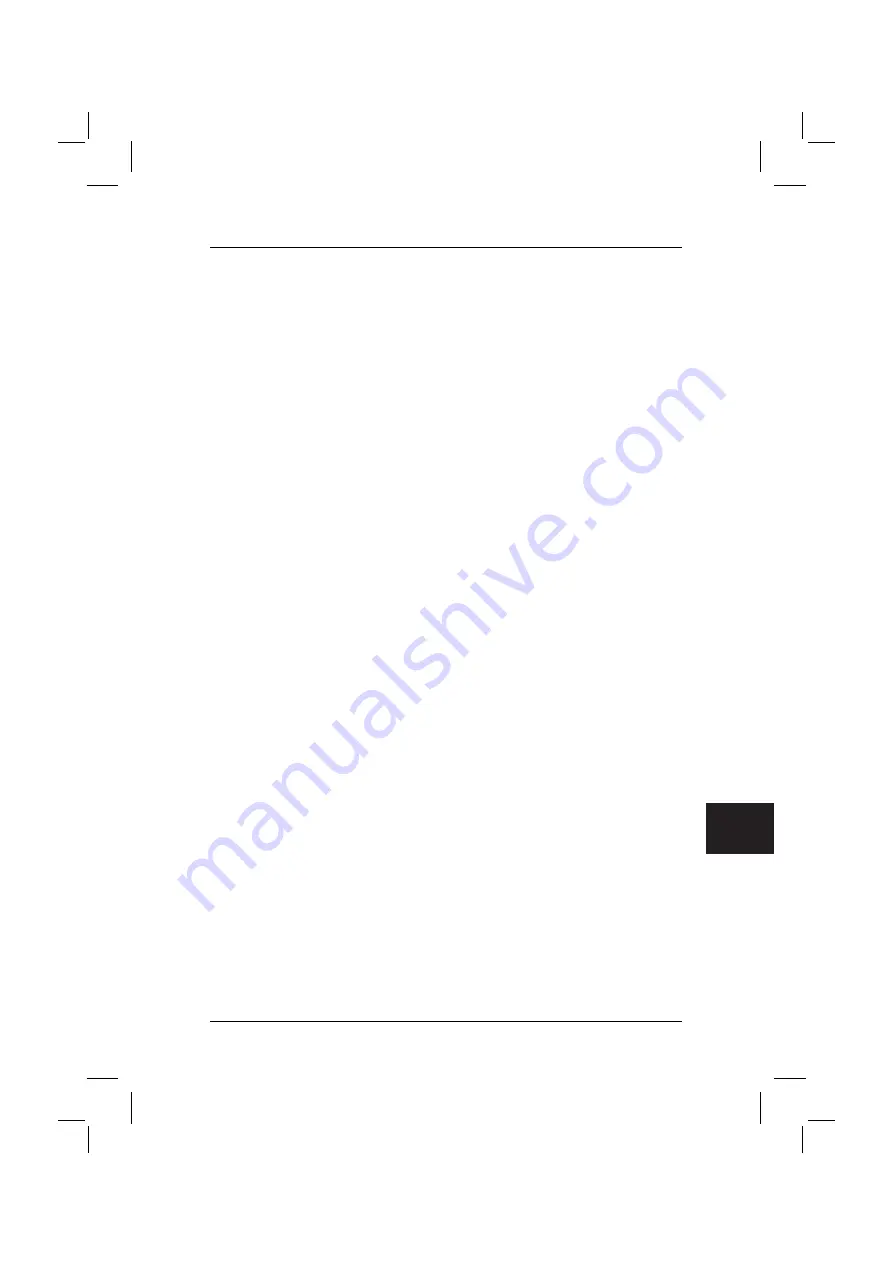
6
4 Herstel van het systeem met gegevensdragers
Let op
:
De gehele harde schijf met alle partities wordt op uw doelstation gewist.
Deze actie kan niet meer ongedaan worden gemaakt! Als u er niet zeker
van bent, annuleert u het proces en controleert u de gegevens op het
doelstation nog een keer.
Opmerking:
Bij het plaatsen van gegevensdragers (CD’s/DVD’s) kan het voorkomen
dat de volgende meldingen verschijnen:
"
Een niet-geïdentificeerd programma wil toegang tot de computer
"
"
Niet-geidentificeerde uitgever
"
Deze melding bevestigt u met "
Toestaan
" als u zeker bent van de bron
en de herkomst ervan. Deze controlevraag is bedoeld voor de
beveiliging van uw besturingssysteem en wordt telkens gegenereerd als
er om toegang tot systeembestanden wordt gevraagd. De vraag
verschijnt bijvoorbeeld tijdens het installatieproces van programma’s en
drivers.
4.1 Herstel van het systeem met zelfgemaakte herstelmedia
Met behulp van de zelfgemaakte herstelmedia kunt u de fabrieksinstellingen herstellen.
Leg
alle
recovery-gegevensdragers klaar en ga als volgt te werk:
1.
Plaats de DVD "
Recovery # 1
" bij ingeschakelde computer in het optische station.
2.
Schakel de computer uit, wacht even en schakel deze dan weer in.
3.
Als het verzoek "
Press any key to boot from CD or DVD …
" ("Druk op een
willekeurige toets om vanaf de DVD op te starten…") voor de eerste keer op het
beeldscherm verschijnt, drukt u op
een willekeurige toets
van het toetsenbord.
Let op!
Deze melding kan in de loop van het installatieproces na elke
nieuwe start verschijnen. Hier deze melding negeren omdat alleen
voor de eerste keer vanaf de DVD wordt gestart.
4.
In de loop van het systeemherstel wordt de complete inhoud van de harde schijf
op uw doelstation gewist. Wanneer u in de "
Windows Boot Manager
" daarom
wordt gevraagd,
bevestigt u "
Windows Setup [ EMS Enabled]
"
met de
"
Enter
"
toets.
5.
In het menu "
Backup / systeemherstel
" ("Backup / restore data") bevestigt u het
menupunt
"
Fabrieksinstelling herstellen
" ("Restore factory default settings") met
"
Volgende
" ("Next").
6.
Volg nu de aanwijzingen op het scherm.
7.
Wanneer dat wordt gevraagd, legt u het volgende medium (DVD) in het station.
Na voltooiing van het systeemherstel wordt het succes hiervan gemeld.
8.
Verwijder de DVD uit het station.
9. Kies
"
Voltooien
" ("Exit") om het proces af te sluiten. Het systeem wordt nu
opnieuw opgestart.
10. Mogelijk moet u na de herstart nog enkele instellingen aanbrengen. Volg hiervoor
de aanwijzingen op het scherm.
.nl
Summary of Contents for AMILO M Series
Page 4: ......
Page 5: ...Wiederherstellung installierter Software de ...
Page 17: ...Restoring installed software com ...
Page 28: ......
Page 29: ...Restauration des logiciels installés fr ...
Page 41: ...Gendannelse af installeret software dk ...
Page 52: ......
Page 53: ...Restauración del software instalado es ...
Page 65: ...Asennettujen ohjelmien uudelleenlataaminen ...
Page 76: ......
Page 77: ...Ripristino del software installato it ...
Page 89: ...Herstel van geïnstalleerde software nl ...
Page 101: ...Gjenoppretting av installert programvare no ...
Page 112: ......
Page 113: ...Återställa installerade program se ...
Page 124: ......















































